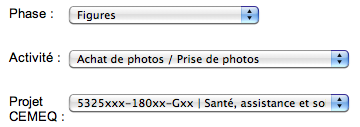« Achat de photos iStock et 123rf » : différence entre les versions
Aller à la navigation
Aller à la recherche
Aucun résumé des modifications |
Aucun résumé des modifications |
||
| (Une version intermédiaire par le même utilisateur non affichée) | |||
| Ligne 2 : | Ligne 2 : | ||
---- | ---- | ||
* Sur le site [https://www.istockphoto.com/fr www.istockphoto.com/fr] ou sur le site [https://fr.123rf.com/ fr.123rf.com/], cliquer sur le bouton de connexion, dans le coin supérieur droit, puis entrer le nom d’utilisateur et le mot de passe. | * Sur le site [https://www.istockphoto.com/fr www.istockphoto.com/fr] ou sur le site [https://fr.123rf.com/ fr.123rf.com/], cliquer sur le bouton de connexion, dans le coin supérieur droit, puis entrer le nom d’utilisateur et le mot de passe. | ||
| Ligne 27 : | Ligne 26 : | ||
---- | ---- | ||
'''Saisie du temps dans le semainier''' : | '''Saisie du temps dans le semainier''' : | ||
Dernière version du 18 mai 2021 à 15:50
- Sur le site www.istockphoto.com/fr ou sur le site fr.123rf.com/, cliquer sur le bouton de connexion, dans le coin supérieur droit, puis entrer le nom d’utilisateur et le mot de passe.
- Acheter le format large et avertir le directeur ou la directrice de projet lorsque la photo n’est pas incluse dans notre abonnement.
À faire pour chacune des photos achetées :
- Ouvrir le lien : http://meta.interne.cemeq.org/uploadPhotos.aspx
- Glisser dans l’encadré la photo achetée et remplir les champs (voir exemple ci-dessous).
Note : Si la photo achetée était incluse dans l’abonnement, indiquer un coût de 1 crédit.
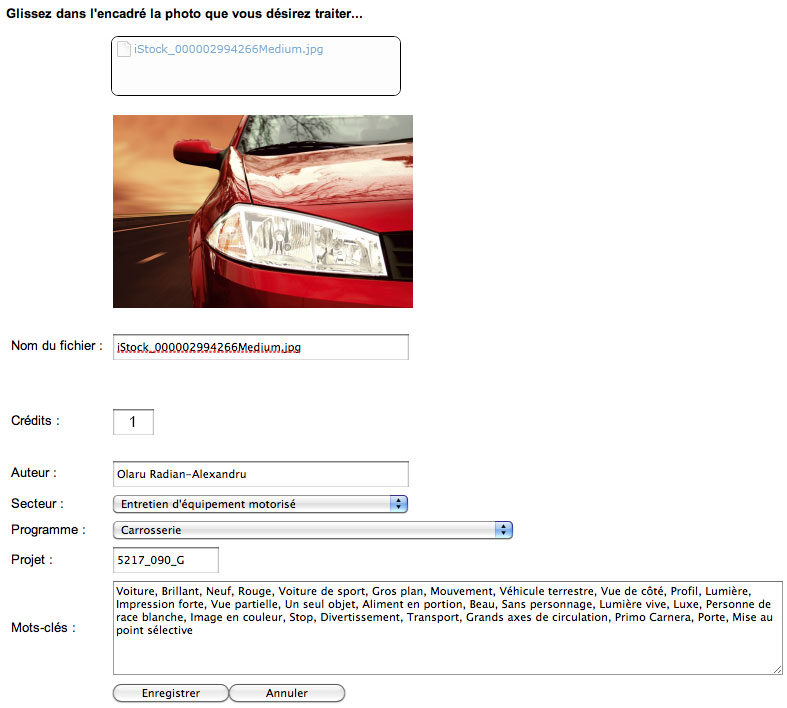
Note : Il est important d'inscrire le numéro de projet au complet comme indiqué ci-dessus pour aider à la comptabilité.
- Cliquer sur Enregistrer. (C’est ce qui permet d’intégrer chacune des photos achetées dans la base de données CEMEQ.)
- À la fin, copier le dossier complet des photos achetées dans Originaux > Photos.
Saisie du temps dans le semainier :